很多朋友都不知道u盘启动ghost的方法是什么,其实这个方法是特别简单的,如果大家想要学习这个方法,win7之家小编当然会教一教大家,下面就给大家带来u盘启动ghost制作方法吧,希望大家都能够喜欢这个方法,从而学会这个方法。
插入U盘并启动UltraISO,打开你下载的WinPE镜像文件

u盘启动ghost制作方法图1
点击启动光盘-写入硬盘映像。

u盘启动ghost制作方法图2
在硬盘驱动器中选择你的U盘,写入方式可选择USB-HDD(这儿的选择可根据你的主板支持的U盘启动方式来确定,早期的主板支持ZIP启动方式,最近几年的机器基本都支持HDD启动。有朋友讲选U+兼容性更好,试过USB-HDD+,未在多台机器比较,不多评论)

u盘启动ghost制作方法图3
写入中
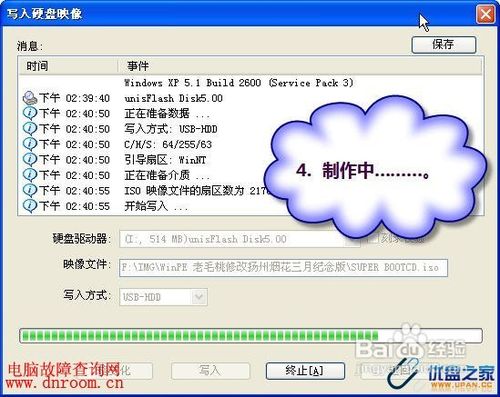
u盘启动ghost制作方法图4
制作完成
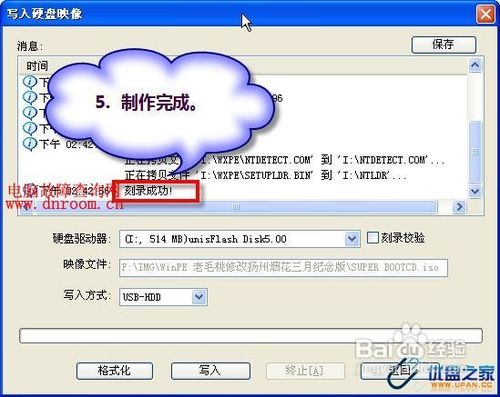
u盘启动ghost制作方法图5
用虚拟光驱打开含有GHO镜像的ISO,复制GHO文件到你的U盘,同时复制PE环境下使用的ghost32.exe、Ghostexp.exe文件(原PE盘中版本为8.1,建议复制11.0以上)。
至此,一枚属于你自己的、带有启动、恢复功能的U盘制作成功。
别忘了修改BIOS,将第一启动设为你的U盘。
上述就是u盘启动ghost制作方法了,当我们制作成功之后,就可以轻松重装系统啦,是不是特别好用实用呢?如果大家想要学会这个方法的话,那就尽管将这篇教程收藏起来备用吧,不要让时光从指缝间溜走,也不要让教程轻易撤手。推荐阅读:萝卜家园xp系统下载。
Copyright ©2018-2023 www.958358.com 粤ICP备19111771号-7 增值电信业务经营许可证 粤B2-20231006